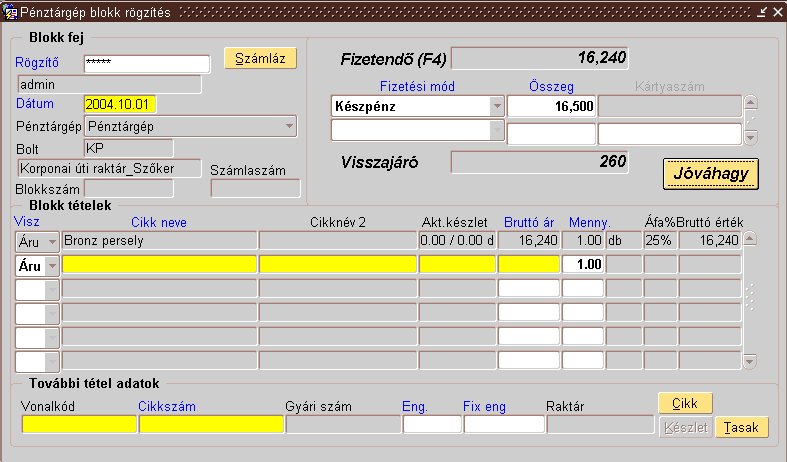
Nyugta rögzítés
Készlet gazdálkodás / Értékesítés
/ Pénztárgép / Nyugta
rögzítés
v.4.03
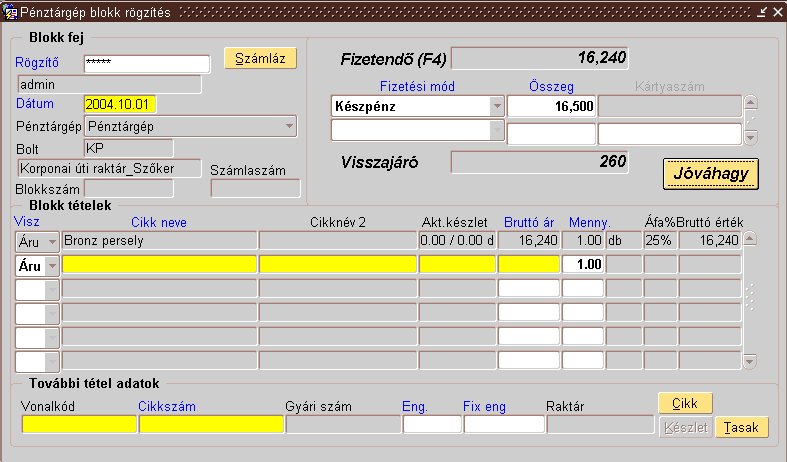
A nyugta rögzítéséhez elegendõ ha csak az enter billntyût használja, azzal végig lehet lépkedni a nyugtán.
Nyugta fej
Rögzítõ: az a rögzítõ, aki a nyugtát
készíti, mindenkinek a saját jelszavát kell ide beírni (ez a VIR
bejelentkezési jelszó), ez alapján azonosítja a rendszer, hogy ki készítette a
nyugtát, így ez visszakereshetõ
Lehetoség van arra, hogy ne legyen kötelezo
kitölteni a jelszót (ez inkább a gyors rögzítés miatt lehet
szükséges)
Kapcsolódó paraméter: PENZTARGEP_KOTELEZO_JELSZO
Dátum: mindig a mai dátumot ajánlja
fel, de választhatok másik dátumot is, erre a napra lesz a nyugta rögzítve
Ha
le van már zárva a pénztár, akkor visszamenoleg csak akkor rögzíthet, ha a
pénztár zárást feloldotta
Pénztárgép: azt a pénztárgépet
ajánlja fel a program, amelyik pénztárhoz a felhasználónak (rögzítonek) joga van (ezt a Munkatárs karton/Jogosultság
fülben lehet megadni) illetve amelyik bolthoz joga van.A ketto összefügg
egymással.
Abban az esetben tölthetõ ez a mezõ, ha az adott felhasználónak
több pénztárhoz ill. bolthoz van jogosultsága.
Bolt: Abban az esetben tölthetõ ez
a mezõ, ha az adott felhasználónak több pénztárhoz ill. bolthoz van
jogosultsága.
Az Készletgazdálkodás/Törzs karbantartások/Alap adatok/Egységek
menüpontban lehet felvenni az adott boltot (kiskereskedelmi egységet), és itt
lehet azt megadni, hogy adott bolthoz melyik pénztár tartozik.
Nyugtaszám: a nyugta jóváhagyásakor keletkezik, tartalmazza az évet, az egységet és egy sorszámot
Számláz gomb: abban az esetben, ha a vevõ mégiscsak
kér számlát, de a nyugta már elkészült, számlázható. Ez úgy történik, hogy a
nyugtát jóvá kell hagyni, és amikor a következõ nyugta rögzítését felajánlja a
program, akkor kell megnyomni
a számláz gombot, mert mindig a legutoljára rögzített nyugtát lehet számlázni.
Ugyanez a Nyugtából számla
menüpontban is megtehetõ.
Számlaszám: nem tölthetõ mezõ, a nyugtából készült számla számát mutatja
Nyugta tételek
FONTOS!!! a nyugta tételek/sorok ha mentve vannak
(szürke a sor), akkor a pénztárgépbe bekereült az adat.
Ha esetleg utólag
veszi észre, hogy hibás az a sor, akkor egy következõ sorban rögzítse ugyanazt
visszáruval, ugyanazokkal az adatokkal, így a készlet is
visszakerül a helyére és a nyugtán is nullázódik az összeg, majd egy következõ
sorban rögzítse helyesen!!!!!!
A nyugtát mindenképpen úgy
hagyja csak jóvá, hogy egy új sor (sárga sor) szerepel rajta, hogy az utolsó
tétel biztosan mentve legyen, és bekerüljön a pénztárgépbe!
Visz: választhat, hogy eladást (áru) vagy visszárut rögzít
Cikk néve: ha a cikk neve alapján tudja megkereseni az adott terméket, akkor addig haladjon enterrel a nyugtán, amíg nem ér ehhez a mezõhöz
Cikk név2: ha a cikk név2 (másodlagos megnevezés) alapján tudja megkereseni az adott terméket, akkor addig haladjon enterrel a nyugtán, amíg nem ér ehhez a mezõhöz
Akt. készlet: itt válaszhat a készletbõl, ha pl.: gyári számos cikket értékesít
Bruttó ár: a termék bruttó árát
mutatja
Lehetõség van arra, hogy aki a pénztárgépet kezeli választhasson
árat, kapcsolódó paraméter: BLOKK_AR
Ha ez
nincs engedélyezve, akkor az adott egységhez rendelt árkatalógus árat ajánlja
fel, és még az a feltétel, hogy a cikknél is legyen ilyen árkatalógus, különben
hibát ír ki a program: A cikk ára nincs megadva
Mennyiség: alapból mindig 1-et ajánl fel,
írja át, hogy mennyit értékesít
Áfa: megmutatja, hogy hány %-os áfa kulcs tartozik a termékhez
Bruttó érték: bruttó ár x mennyiség
További nyugta tételek
Vonalkód: ha vonalkóddal azonosítja a terméket, akkor mindenképpen ebbe a mezõbe kell állnia, és akkor lehet csak beolvasni a tételt
Cikkszám: ha a cikkszámot alapján tudja megkereseni az adott terméket, akkor addig haladjon enterrel a nyugtán, amíg nem ér ehhez a mezõhöz
Gyári szám: ha a gyári számot tudja, akkor
írja be
Ha már beírta mondjuk a cikkszámot, és utána választana gyári számot,
akkor azt már csak az aktuális készlet mezõben teheti meg (lásd. fentebb)
Eng: megadhat %-os engedményt a termékre
Fix eng: megadhat fix, azaz forintos engedményt a termékre
Raktár: nem tölthetõ mezõ, azt a raktárt jelzi, amelyikbõl a választott terméket értékesíti
Cikk gomb: a már rögzített és elmentett soron tudja a cikk kartonját megtekinteni
Készlet gomb: a választott cikk készletét nézheti meg, az összes raktáron lévõ szabad készletet mutatja
Ha berögzítette a nyugta minden sorát (tehát inden sor mentve van- F10), akkor már csak a jóváhagyás van hátra:
1. Fizenetndõ (F4):
nyomja meg az F4
funkcióbillentyût, ekkor megjelenik, hogy mennyit kell fizetnie a vevõnek
Ezt csak
egyszer kell megnyomni!!!!
2. Fizetési
mód: lehetõség van beállítani, hogy ez a mezõ alapértemzésben mi
legyen
Kapcsolódó paraméter: BLOKK_FIZ_MOD
Abban az esetben, ha fizetési mód többféle
lehet (pl.: készpénz, kupon, hitelkártya, stb.), akkor
lehetõség van rögzíteni úgy, hogy az 1. sorba felveszem az
egyiket, mondjuk a kp-t, megadom az összeget, és a 2. sorban pedig a
kupont veszem fel fizetési módnak, aminek az összegét a Fizetési módok kontírozása menüpontban lehet
fixen megadni (nem kötelezõ). A 2. sort F6- új sor kérésével
tudom rögzíteni.
3. Összeg: Írja be azt az összeget, amit a vevõ ad vagy amennyit a kuponnal fizet vagy amennyit a hitelkártyáról le kell vonni (ebben az esetben pont annyi összeget), hogy tudja mennyi lesz a visszajáró
4. Kártyaszám: hitelkártya esetén a kártya számát kell ide beütni
5. Visszajáró: mennyi a visszajáró
6. Jóváhagy:
az F4 billentyû lenyomása után lesz aktív ez a gomb
Ha minden rendben, akkor
hagyja jóvá a nyugtát, de vigyázzon, mert jóváhagyás után javítani nem lehet,
csak a visszáru nyugtát lehet rögzíteni.
Jóváhagyás után már rögzítheti
is a következõ nyugtát.